
Uneori, pentru a lucra cu documente de tip text în Microsoft Word este necesar pentru a schimba scara paginii de afișare pe ecran. Este foarte ușor și simplu de făcut.
1. În primul rând, du-te la tab-ul "View".
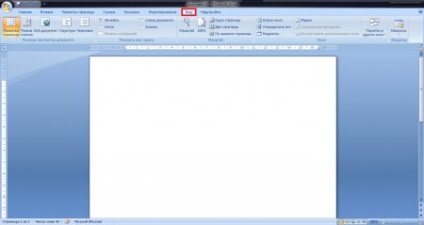
2. În ea veți vedea o casetă (frame) „Scala“, unde puteți face modificări în dimensiunea paginii fiind afișată pe ecran.
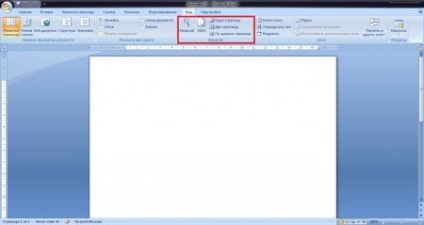
În acest cadru, puteți alege una din valorile standard:
• Pagina Lățime - face scara astfel încât întreaga lățime a paginii;
• O pagină - o singură pagină poate fi văzută;
• Două pagini - puteți vedea două pagini dintr-o dată.
3. Puteți alege, de asemenea, domeniul de aplicare al dialogului în fereastra „Zoom“, care se deschide atunci când apăsați „Zoom“, cu o lupă din partea de sus.
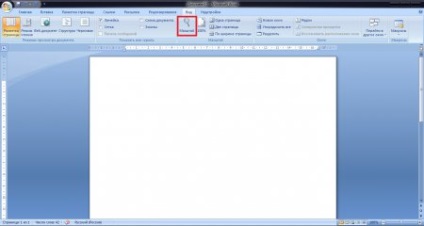
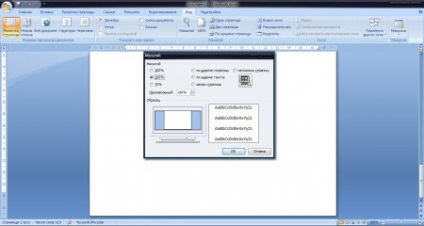
După cum vedeți în imaginea de mai sus, puteți alege în această casetă de dialog:
• scara Arbitrare - introduceți scara dorită în termeni procentuali;
• Lățime pagină;
• În conformitate cu lățimea textului;
• pagini întregi;
• Mai multe pagini.
Dacă alegeți oricare dintre valorile pe care le puteți vedea în fereastra „proba“, așa cum va arăta documentul pe ecran.

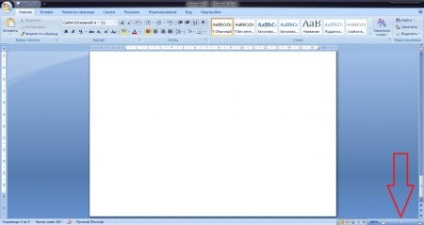
Aveți posibilitatea să glisați cursorul la o valoare de „+“ sau „-“, respectiv la scară crescătoare sau descrescătoare. În cazul în care valoarea scara 80% - va avea 2 pagini afișate pe ecran, și la 50% - 3 pagini.
În această lecție ați învățat cum să modificați scara documentului în Microsoft Word.